Календар Outlook: як змінити колір фону

Якщо вам не подобається поточний колір фону вашого календаря Outlook, перейдіть у налаштування та виберіть інший колір.
Під час запуску Outlook іноді з’являється таке повідомлення про помилку: «Outlook не вдалося створити робочий файл. Перевірте тимчасову змінну середовища». Не має значення, скільки разів ви перезапускаєте поштовий клієнт. Ця вперта помилка не зникне, якщо ви не вкажете рядок кешу на дійсний каталог. Давайте подивимося, як ви можете це зробити.
Закрийте Outlook та інші програми, що працюють у фоновому режимі.
Потім введіть regedit у поле пошуку Windows і запустіть редактор реєстру.
Перейдіть до HKEY_CURRENT_ USER \Software\Microsoft\Windows\CurrentVersion\Explorer\User Shell Folders .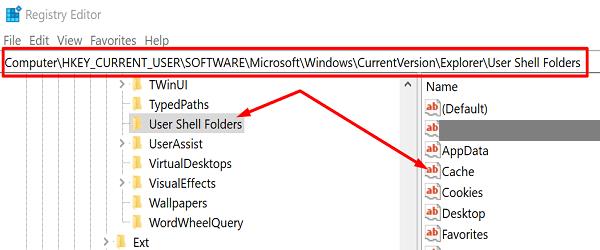
Знайдіть і клацніть правою кнопкою миші клавішу Cache .
Виберіть Змінити та введіть такі значення:
Закрийте програму, перезавантажте комп’ютер, запустіть Outlook і перевірте результати.
Це рішення повинно виправити помилку для більшості користувачів. Однак, якщо це не зникне, спробуйте оновити та відновити файли Office. Майте на увазі, що Outlook є частиною пакету Office. Будь-які проблеми з пошкодженням файлів, які впливають на Office, також можуть вплинути на Outlook.
Запустіть Outlook, перейдіть до Файл і виберіть Параметри . Потім натисніть « Параметри оновлення» та натисніть кнопку « Оновити зараз », щоб інсталювати останні оновлення Office. Перезапустіть Outlook і перевірте, чи може програма створити потрібний робочий файл зараз.
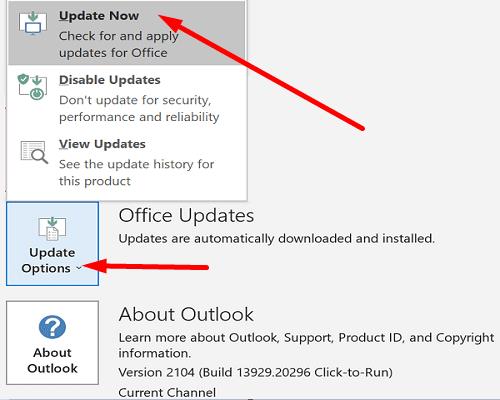
Якщо помилка не зникає, відремонтуйте файли Office.
Перейдіть на Панель керування та виберіть Програми .
Натисніть Програми та функції та виберіть Офіс .
Натисніть кнопку Змінити та запустіть інструмент швидкого відновлення .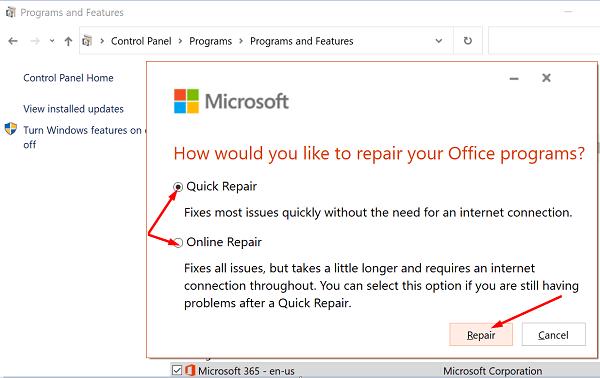
Зачекайте, поки інструмент не просканує та відремонтує ваші файли, і перезапустіть Outlook.
Якщо клієнт електронної пошти все ще не працює належним чином, повторіть наведені вище дії та запустіть інструмент онлайн-ремонту .
Якщо Outlook не зміг створити робочий файл, вам потрібно відредагувати кеш папок оболонки користувача та вказати значення рядка на дійсний каталог. Це виправлення має працювати для більшості користувачів. Якщо помилка не зникає, оновлення та відновлення файлів Office має вирішити проблему. Чи спрацювало вам перше рішення? Дайте нам знати в коментарях нижче.
Якщо вам не подобається поточний колір фону вашого календаря Outlook, перейдіть у налаштування та виберіть інший колір.
Якщо Outlook не зміг створити робочий файл, вам потрібно відредагувати кеш папок оболонки користувача та вказати значення рядка на дійсний каталог.
Якщо Outlook не показує зображення вашого підпису, переконайтеся, що ви створюєте електронні листи у форматі HTML. Потім створіть новий підпис.
Вирішіть проблему, коли ви не можете додати слова до спеціального словника в Microsoft Outlook 2016.
Як надіслати список контактів іншим людям у Microsoft Outlook 2016 або 2013.
Установіть, чи ви переглядаєте чи надсилаєте електронні листи у форматі звичайного тексту чи HTML у Microsoft Outlook 2019, 2016 чи 365.
Вирішіть поширену помилку, яка виникає в Microsoft Outlook 2016 після оновлення до Windows 10.
Як підключити поштовий клієнт Microsoft Outlook 2016 до облікового запису Google Gmail.
Щоб виправити помилку Набір папок не можна відкрити в Outlook, відкрийте клієнт електронної пошти в безпечному режимі та вимкніть свої надбудови.
Якщо кнопка «Додому» відсутня в Outlook, вимкніть та ввімкніть домашню пошту на стрічці. Цей швидкий обхідний шлях допоміг багатьом користувачам.
Вирішіть цю операцію скасовано через обмеження, що діють на цьому комп’ютері. помилка під час вибору посилання в Microsoft Outlook 2016.
Якщо ваш настільний додаток Outlook не дозволяє видаляти події календаря, скористайтеся веб-програмою. Якщо проблема не зникне, оновіть та відремонтуйте Office.
Як імпортувати та експортувати дані в Microsoft Outlook 2016.
Як вирішити проблему із запуском Microsoft Outlook у MacOS High Sierra.
Зображення не завантажуються у ваші повідомлення електронної пошти Microsoft? У цьому підручнику показано кілька причин, чому це може статися, і як це виправити.
Оскільки Microsoft інвестує більше ресурсів у свої програми керування завданнями, ніколи не було кращого часу для використання завдань Outlook. У поєднанні з Microsoft To-Do,
Ми показуємо вам докладні кроки, як відкликати повідомлення електронної пошти, надіслане з Microsoft Outlook 2016.
Виправте поширену проблему під час спроби попереднього перегляду вкладених файлів у Microsoft Outlook.
Керуйте звуком сповіщень електронною поштою в поштовому клієнті Microsoft Outlook 2016.
Ми пропонуємо три різні способи синхронізації контактів між вашим iPhone і Microsoft Outlook.
Дізнайтеся, як безкоштовно отримати Microsoft Office 365, якщо ви викладач або студент.
Помилка Office 0x426-0x0 – це код помилки, який з’являється, коли програми Office не запускаються. Використовуйте цей посібник, щоб виправити це.
Досліджуйте способи виправлення проблеми з копіюванням та вставкою в Microsoft Word, включаючи очищення кешу буфера обміну та запуск у безпечному режимі.
Обчислення великих обсягів даних у Excel може бути непосильним і займати багато часу, тому автоматизація є корисною. Якщо ви регулярно використовуєте Excel, ви це зробите
Кількість слів є важливою мірою для будь-якого письмового проекту. Вам може бути важко встановити обмеження на кількість слів для есе або ви хочете з’ясувати, чи потрібно це робити
Хоча документи Microsoft Word сумісні з іншими текстовими процесорами, вам може знадобитися зберегти їх як зображення JPG або GIF. Поки ви не можете експортувати свій
Excel — неймовірно корисний інструмент для зберігання, керування та відображення великих наборів даних. Незалежно від того, чи працюєте ви з повторюваними результатами наукових досліджень
Якщо ви хочете покращити своє спілкування в Повідомленнях і зробити його більш динамічним і веселим, Messenger має чудову функцію під назвою Word Effects. З Word
З Excel ви можете зробити так багато: список нескінченний, від написання складних формул до розділень Excel. Однак такі процеси, як видалення рядків, є частиною
Востаннє оновлено/редаговано Стівом Ларнером 5 листопада 2023 р. Якщо ви маєте справу з кількома клітинками в Excel, змінити десяткові знаки вручну легко. ви




























